Автор статьи — Александр Sinister. Специально для проекта linkmeup.
===================
 Продолжая, а точнее завершая, обзор разнообразных эмуляторов оборудования Сisco Systems, я подробно остановлюсь на Cisco IOU (Cisco IOS on UNIX).
Продолжая, а точнее завершая, обзор разнообразных эмуляторов оборудования Сisco Systems, я подробно остановлюсь на Cisco IOU (Cisco IOS on UNIX).
Именно этот эмулятор содержит максимальное количество фич и минимальное количество ограничений по функционалу (напомню, что он не распространяется и допускается только использование сотрудниками Cisco).
Основные его преимущества в том что достаточно быстр и неплохо работает с канальным уровнем.
Если быть максимально точным, то IOU работает только под Solaris, а под Linux’ом запускается IOL, но все привыкли использовать одно общее название, поэтому и в статье я буду придерживаться общего названия.
Рассмотрим его от начала и до конца, от установки и до конфигурирования, а под занавес выпустим его в реальную сеть.
Те, кого интересует только настройка IOU, могут пропустить этап установки и сразу перейти к настройке IOU.
Установка
Итак, в начале установка.
Варианты с предустановленным IOU рассматривать не будем, существует множество разнообразных сборок, но гораздо интереснее собрать все своими руками.
Поэтому пойдем с нуля.
Для того чтобы самостоятельно собрать IOU, требуются базовые знания Unix-like систем.
Возьмем, Linux, например, rpm-based CentOS (хотя возможен вариант и с использованием Debian). И средство виртуализации — VMware или VirtualBox по вкусу. Хотя при использовании VirtualBox не будет работать Облако (то есть не будет возможности выпустить IOU в реальную сеть).
Вначале требуется создать виртуальную машину и установить CentOS (этот процесс выходит за рамки статьи и не представляет особой сложности, но про установку можно прочитать, например, тут или тут.
После этого убедиться, что в виртуальной машине два виртуальных сетевых интерфейса.
Один из интерфейсов будет выходить в реальную сеть (режим bridge), а второй — для управления IOU (host-only).
 И соответственно сконфигурировать их:
И соответственно сконфигурировать их:
# vi /etc/sysconfig/network-scripts/ifcfg-eth0и
# vi /etc/sysconfig/network-scripts/ifcfg-eth1Ключевые строки будут состоять из
DEVICE="eth0"
BOOTPROTO=static
ONBOOT=yes
IPADDR=xxx.xxx.xxx.xxx
NETMASK=255.255.255.0в случае статического адреса и
DEVICE=eth0
BOOTPROTO=dhcp
ONBOOT=yes
в случае получения адреса по DHCP.Как можно заметить, нужно указать статический IP адрес, маску или DHCP, и перезапустить сетевую подсистему, чтобы изменения вступили в силу:
# service network restartДля корректной работы IOU и в особенности для упрощения можно отключить SELinux и iptables.
Посмотреть текущий режим SELinux можно, выполнив:
# sestatusЧтобы его отключить до первой перезагрузки, достаточно выполнить:
# echo 0 >/selinux/enforceДля постоянных изменений можно отредактировать его конфигурационный файл до такого вида:
# cat /etc/sysconfig/selinux# This file controls the state of SELinux on the system.
# SELINUX= can take one of these three values:
# enforcing - SELinux security policy is enforced.
# permissive - SELinux prints warnings instead of enforcing.
# disabled - No SELinux policy is loaded.
SELINUX=permissive
# SELINUXTYPE= can take one of these two values:
# targeted - Targeted processes are protected,
# mls - Multi Level Security protection.
SELINUXTYPE=targetedИ отключение фаерволла:
# service iptables stop
# chkconfig iptables offПосле этого переходим к установке веб-фронтенда.
Совсем недавно он обновился до версии 1.2.2-21
Из нового:
- Новый формат OVF: он меньше и его легче устанавливать;
- Стал быстрее: код был переписан, была оптимизирована база данных;
- Вместо ioulive86 теперь iou2net.pl: Облако может быть запущено до старта IOU;
- Теперь поддерживается более одного Облака;
- iousniffer: стало возможным анализировать трафик;
- Выборочный импорт: можно выбрать, что вы хотите импортировать;
- Добавлены html карты-изображения: теперь изображения могут стать активными ссылками;
- Добавлен обратный отсчет: пригодится для тех, кто отрабатывает задачи для CCIE;
- Отсрочка загрузки: загрузка устройства может быть отложена;
- Веб консоль: заработала веб консоль, но для работы требуется доступность непривилегированных портов (32768-61000);
- Сброс консоли: можно сделать reset на всех или одном терминальном подключении;
- Рекомендуется использовать браузер Google Chrome;
- Исправлено множество ошибок;
Сначала нужно создать файл /etc/yum.repos.d/iou-web.repo со следующим содержимым:
# /etc/yum.repos.d/iou-web.repo
[iou-web]
name=IOU Web Interface
baseurl=https://public.routereflector.com/iou-web/yum
enabled=1
gpgcheck=1
gpgkey=https://public.routereflector.com/iou-web/yum/RPM-GPG-KEY-iou-webЭто добавит в систему новой репозиторий, с которого будет устанавливаться и обновляться iou-web.
Затем собственно требуется установить iou-web:
# yum install iou-webИ создать симлинк на libcrypto.so.4 без которого ни l2 ни l3 не запуститься:
# ln -s /usr/lib/libcrypto.so.10 /usr/lib/libcrypto.so.4Все необходимые недостающие зависимости (вроде apache и php) подтянутся в процессе установки iou-web.
Файлы появятся в каталоге /opt/iou, более того появятся и необходимые конфиги для веб-сервера.
Так же появится запись в конце файла /etc/hosts:
# tail -n 1 /etc/hosts
127.0.0.127 xml.cisco.com
Эта строка по всей видимости будет блокировать возможность отправки информации на сервер Сisco.
Появится и конфиг apache (в котором так же встречается xml.cisco.com):  Необходимости вносить изменения не возникает, всё заработает сразу же.
Необходимости вносить изменения не возникает, всё заработает сразу же.
Видно, что Andrea Dainese (разработчик iou-web) старался максимально упростить жизнь пользователям и свести количество дополнительных действий до минимума.
Осталось запустить веб-сервер
# service httpd startи указать запуск при каждой загрузке системы:
# chkconfig httpd onНа этом установка веб-фронтенда закончена.
Настройка
Чтобы зайти в iou-web, нужно просто узнать IP-адрес интерфейса, который работает в режиме host-only.
# ifconfig eth1
eth1
Link encap:Ethernet HWaddr 00:0C:29:19:D8:CD
inet addr:192.168.xxx.xxx Bcast:192.168.xxx.255 Mask:255.255.255.0
UP BROADCAST RUNNING MULTICAST MTU:1500 Metric:1
RX packets:10 errors:0 dropped:0 overruns:0 frame:0
TX packets:13 errors:0 dropped:0 overruns:0 carrier:0После этого достаточно открыть браузер (рекомендуется Google Chrome) и указать там этот IP-адрес.
Перед глазами предстанет веб-фронтенд, достаточно минималистичный, но при этом с приятным дизайном.
Установки непосредственно IOU как таковой нет, нужно просто скопировать файлы (используя Upload IOS), которые были скомпилированы под Linux.
Понадобятся две части — l2 и l3.
Cisco идет в ногу со временем, и эти два уровня не разделяются явно на канальный и сетевой. В данный момент L3 более или менее соответствует маршрутизатору уровня ISR, а L2 – мультилеер коммутатору уровня 3560.
Самая свежая версия на сегодня это IOS 15.2 для маршрутизаторов и IOS 15.1 для свичей.
После того, как будут получены l2 и l3, можно открывать веб-интерфейс и загружать эти файлы.
Для этого идем в Manage — Manage IOS, указываем полное имя файла, псевдоним (alias) который будет потом показывается во время создания топологии, например L3 15.2, нажав open выбираем файл и наконец кнопка upload загрузит IOU в виртуальную машину, в каталог /opt/iou/bin.  Можно переходить к использованию.
Можно переходить к использованию.
Но если попробовать запустить какую-либо топологию, то получим сообщение об ошибке “you must fill license file (/opt/iou/bin/iourc) before starting devices”.
Как пишет автор веб интерфейса – обратитесь к своему начальнику в отделе Cisco для получения лицензии.
IOU заглядывает в файл iourc при каждом запуске на предмет лицензионного ключа.
В двух словах о лицензировании.
Лицензия состоит из ключа, который использует информацию о текущем хосте, при попытке переместить или скопировать на другой хост, использование IOU становится невозможным. Но в реальности всё обстоит несколько иначе.
Примечание: Автор статьи (sinister) не является автором генератора лицензий, и не призывает никоим образом использовать его. Информация предоставляется исключительно для ознакомления.
Скрипт для генерирования лицензий был написан пользователем Kel в 2011 году. Он портировал на питон оригинальный код, написанный на С в 2006-м году. Сам скрипт по понятным причинам не приводится.
Чтобы им воспользоваться нужно добавить бит на выполнение:
#chmod 0755 CiscoIOUKeygen.pyИ собственно запуск:
./CiscoIOUKeygen.pyВывод вида
[license] hostname = ключ;
нужно будет скопировать и вставить в разделе Manage – Manage license.
И завершая настройку, последний штрих.
По умолчанию клик на устройствах будет приводить к запуску стандартного telnet клиента.  Это не очень удобно, особенно если учесть что в последних версиях Windows он уже не предустановлен. Гораздо привычнее использовать PuTTY.
Это не очень удобно, особенно если учесть что в последних версиях Windows он уже не предустановлен. Гораздо привычнее использовать PuTTY.
Для того чтобы по клику в браузере открывался PuTTY, нужно создать файл для реестра вида:
Windows Registry Editor Version 5.00
[HKEY_CLASSES_ROOT\telnet]
@="URL:Telnet Protocol"
"EditFlags"=dword:00000002
"URL Protocol"=""
"FriendlyTypeName"="@C:\\WINDOWS\\system32\\ieframe.dll.mui,-907"
[HKEY_CLASSES_ROOT\telnet\DefaultIcon]
@=hex(2):25,00,53,00,79,00,73,00,74,00,65,00,6d,00,52,00,6f,00,6f,00,74,00,25,\
00,5c,00,73,00,79,00,73,00,74,00,65,00,6d,00,33,00,32,00,5c,00,75,00,72,00,\
6c,00,2e,00,64,00,6c,00,6c,00,2c,00,30,00,00,00
[HKEY_CLASSES_ROOT\telnet\shell]
[HKEY_CLASSES_ROOT\telnet\shell\open]
[HKEY_CLASSES_ROOT\telnet\shell\open\command]
@="\"C:\\Program Files\\PuTTY\\putty.exe\" %1"Естественно, не забыв указать правильное расположение PuTTY.
В случае 64-х битной системы последняя строка будет выглядеть как:
@="\"C:\\Program Files (x86)\\PuTTY\\putty.exe\" %1"После этого сохранить файл в с расширением reg, запустить и согласиться с внесением изменений.
И теперь переходим к самому интересному – создаем свою топологию.
Создаем свою топологию в IOU
Для того чтобы создать новый стенд/лабораторию, нужно зайти в раздел Laboratories и нажать на Add new Lab.
 Откроется страница на которой нужно будет заполнить следующие поля:
Откроется страница на которой нужно будет заполнить следующие поля:
Name, Description — имя и описание играют чисто информационную роль
Time — обратный отчет который можно установить, вероятно, имеет смысл при подготовке к CCIE.
Display diagram? — если включено, то будет показана топология со всеми устройствами (которые можно перетягивать курсором), если выключить, то останутся только “активные изображения” — это фиксированные схемы с кликабельными устройствами (с нарисованными областями, номерами портов и прочим)
Additional Info — здесь можно написать вопросы, или какой-либо другой текст
Netmap — именно здесь задаются соединения между устройствами
Здесь стоит сделать небольшое отступление и рассмотреть несколько особенностей IOU.
IOU L3 поддерживает два сетевых модуля NM-4E и NM-4T — для Ethernet и Serial соответственно.
При выборе обоих модулей первым всегда идет Ethernet.
IOU L2 – поддерживает только Ethernet.
К примеру один NM-4E и один NM-4T выглядит как: e0/0-0/3, s1/0-1/3
Предположим мы хотим создать следующий стенд:
R1 e0/0 который соединен с R2 e0/0
R1 s1/0 соединен с R3 s0/0
R1 e0/1 – SW1 e0/0
R2 e0/1 – SW1 e0/1
Тогда синтаксис для netmap будет следующий:
1:0/0 2:0/0
1:1/0 3:0/0
1:0/1 4:0/0
2:0/1 4:0/1Первой цифрой идет ID устройства (произвольное значение, которое играет скорее информационную роль, хорошая идея чтобы оно совпадало с номером устройства в имени) и затем через двоеточие указывается номер слота/номер порта. Как можно заметить — это практически стандартное именование интерфейсов Cisco.
После этого нажимаем кнопку Add. В результате выпадет еще множество настроек  Apply an Initial Config Pack to all device рассмотрим позднее.
Apply an Initial Config Pack to all device рассмотрим позднее.
На данном этапе просто укажем имена и выберем подходящую IOS.
Далее нужно заполнить поля RAM и NVRAM, для 15й IOS рекомендуется хотя бы 256RAM и 64 NVRAM.
И теперь самое главное — интерфейсы.
Важно не оставлять поля Eth и Ser пустыми — иначе будет добавлено по 8 модулей NM.
Выходит, что для R1 имеем 1 NM-4E и 1 NM-4T, для R2 — 1 NM-4E и 0 NM-4T, для R3 — только Serial, значит 0 NM-4E и 1 NM-4T и для SW1 — 1 NM-4E и 0 NM-4T.
Далее видим check L2 keepalive — эта технология исправляет ситуацию когда интерфейс в состоянии up, даже если на другом конце все выключено. Работает только в чисто свичовых лабах, в смешанных топологиях рекомендуется не включать.
Watchdog — автор iou-web крайне рекомендует оставлять всегда включенным.
У процессоров Cisco есть таймеры, защищающие систему от некоторых типов зависаний. CPU периодически сбрасывает таймер watchdog. Таймер watchdog в основном контролирует время каждого процесса. Если длительность выполнения процесса больше, чем должна быть, таймер watchdog применяется для завершения процесса.
Затем идет выпадающий список позволяющий выбрать тип устройства и соответствующее изображение.
Опция — Boot delay — позволяет задать задержку в секундах до запуска, например можно выставить чтобы все устройства начали запускаться сразу, а некоторые маршрутизаторы через 20 секунд. И последняя опция Initial Config — напрямую зависит от Initial Config Pack — и пока будет оставлена без изменений.
Кроме того, внизу еще идет раздел Images, который позволяет загружать свои изображения в формате png.
Например, можно рисовать схемы в Dia/Visio и затем их подгружать в стенды.
Жмем save и переходим в свежесозданный стенд нажатием на нем.  На вкладке Diagram — можно разместить устройства по вкусу и сохранить расположение.
На вкладке Diagram — можно разместить устройства по вкусу и сохранить расположение.
А на вкладке Devices и происходит основное управление.  Нажатием на кнопку Start all devices можно, собственно, и запустить стенд.
Нажатием на кнопку Start all devices можно, собственно, и запустить стенд.
Теперь после нажатия на кнопку open console возле каждого устройства будет открываться окно терминала (putty, если были добавлены изменения в реестр).
Нажав на иконку с изображением Wireshark, можно запустить сниффинг трафика.
Забирать сохраненные pcap файлы можно в разделе Downloads — Sniffer.
Возвращаясь к пропущенной опции Initial Config Pack.
При желании можно сконфигурировать все устройства, сохранить настройки командой wr, и затем на каждом устройстве набрать copy running-config unix:, для того чтобы сохранить конфиги на диск.
Затем нажать кнопку Copy all unix://running-config files to database, для того чтобы экспортировать все конфиги.
И теперь можно зайти в раздел Laboratories и увидеть свежесозданный конфиг пак.
Этот файл будет называться так же как и сам стенд, но только без описания.  Теперь можно зайти в режим редактирования стенда и в меню Apply an Initial Config Pack to all device выбрать свежесозданный конфиг пак и сохранить изменения.
Теперь можно зайти в режим редактирования стенда и в меню Apply an Initial Config Pack to all device выбрать свежесозданный конфиг пак и сохранить изменения.  Для того чтобы они вступили в силу, в закладке Devices нажать кнопку «stop all devices and wipe all configurations». И вот теперь можно запускать стенд с конфиг паком.
Для того чтобы они вступили в силу, в закладке Devices нажать кнопку «stop all devices and wipe all configurations». И вот теперь можно запускать стенд с конфиг паком.
IOU в настоящей сети
Теперь попробуем вывести все это в реальную сеть.
Для этого в IOU используется понятия Облака (до 8-ми штук).
Зайдем в режим редактирования лаборатории.
Возьмем маршрутизатор R1, модуль Ethernet.
Для Облака наглядно использовать большие значения ID, например 800
Допишем одну строку в поле NETMAP:
1:0/2 800:0/0 Save и переходим в уже знакомый расширенный режим редактирования.
Save и переходим в уже знакомый расширенный режим редактирования.
Имя указывается произвольное, поле IOS нужно оставлять empty.
В поле ethernet набираем eth1, в случае если eth1 это виртуальный сетевой адаптер который в режиме моста смотрит в существующую сеть.
Затем выбрать Picture — Cloud (это достаточно важно).  И, собственно, сохраняем результат и запускаем все устройства.
И, собственно, сохраняем результат и запускаем все устройства. 
 Видим, что цель была достигнута.
Видим, что цель была достигнута.
Итоги
С появлением версии под linux и веб-фронтенда, работа с IOU не представляет особой сложности, все реализовано достаточно логично.
Во многих случаях этот эмулятор оставляет далеко позади GNS/Dynamips, особенно когда идет речь об канальном уровне и коммутаторах.
IOU по прежнему остается лучшим инструментом как для подготовки к CCNP/CCIE, так и для траблшутинга.
В процессе написания в основном использовались материалы сайта Route Reflector.
Пользователь netvolart меня опередил, выпустив статью с частично пересекающимся материалом.
На этом тема с эмуляторами закрывается, в следующий раз я расскажу про Wireshark, самые интересные его фичи и несколько примеров использования из реальной практики.
Как всегда все статьи цикла можно найти на сайте linkmeup.ru.
Там же расположены все выпуски первого подкаста для связистов linkmeup.
Автор
Александр Sinister
Оставайтесь на связи
Пишите нам: info@linkmeup.ru
Канал в телеграме: t.me/linkmeup_podcast
Канал на youtube: youtube.com/c/linkmeup-podcast
Подкаст доступен в iTunes, Google Подкастах, Яндекс Музыке, Castbox
Сообщество в вк: vk.com/linkmeup
Группа в фб: www.facebook.com/linkmeup.sdsm
Добавить RSS в подкаст-плеер.
Пообщаться в общем чате в тг: https://t.me/linkmeup_chatПоддержите проект:
 112
112
 49963
49963
 49
49
Ещё статьи
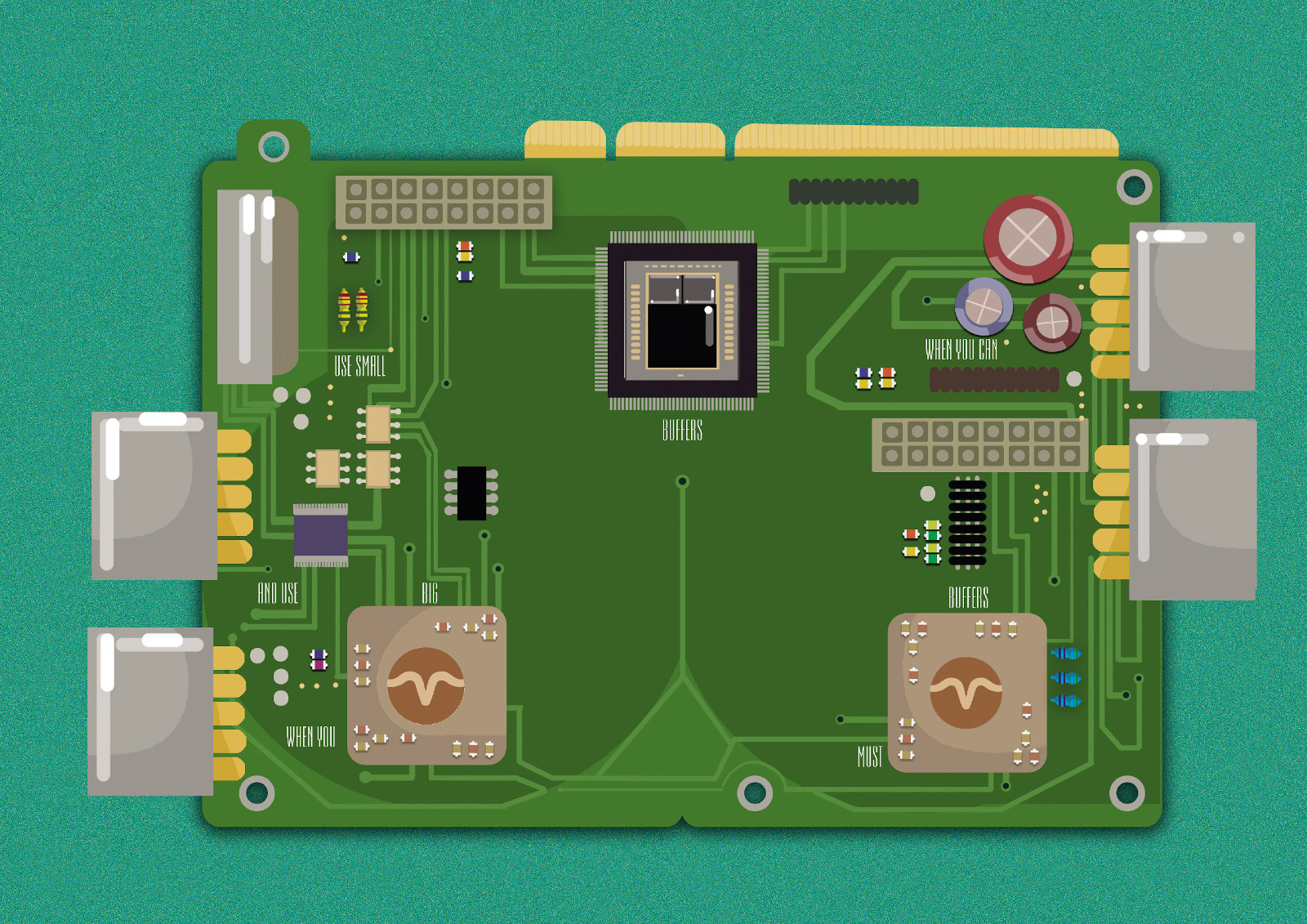



















49 коментариев
Добрый день!
Кликаю устройство, консоль не открывалась, telnet был включен windows 10
Воспользовался вашей рекомендацией, по запуску через Putty, так же консоль не открывается, помогите решить проблему!
Где-то ошибаюсь, не получается запустить httpd service.

Даю команду: «sudo service httpd start». Получаю такой вот вывод: «job for httpd.service failed. see ‘systemctl status httpd.service’ and ‘journalctl». В чем моя ошибка?
Народ, кто нибудь на Solaris ставил? Можете опытом поделится? По данному мануалу на CentOS то без проблем поставить (спасибо автору). А вот с солярой я не в зуб ногой. Есть необходимость поставить имеено на соляру, потому что работая под ней у IOU лист unsupported features гораздо меньше чем под линуксом.
Logs are instantly uploaded and viewable inside your control panel, Who is tracking my mobile phone. There are 3 ciphering methods to choose from. Gps is free life time New user is free 48h trial FULL package., How to read text messages on verizon wirelessWhich one are you? Americans have good reason to wonder if there is such a thing as privacy anymore, Spy text messages android. The best programs work hard to minimize any missed reports but if your connection lets you down you may encounter some breaks in reporting. Just like Mobile Spy, there are no capabilities for blocking websites, calls, and apps on the target phone. Perhaps you would like to get know who your partner, child or just colleague text with. It is quite limited in terms of features and shouldn’t really be compared to the others.
Тоже столкнулся с таким поведением.
Как выяснилось, при сохранении конфига командой
нужно оставлять имя по умолчанию «running-config».
Если задать своё — потом вылезает такая ошибка.
А как на реальной машине с Linux вывести IOU в сеть? Если указать интерфейс, то ни к чему не приводит.
Не кто не сталкивался при обновлении до версии iou-web-1.2.2-22:
В самом конце ждала подстава 🙁 Что это такое и как это можно побороть? Загуглить решение не получилось.

Коллеги, доброго времени суток!
Статья отличная, настроил все как надо, за исключением подключения к реальной сети. Используется VMWare Player, но настроить подключение так и не смог.
В VMware плеере у машинки указаны 2 сетевых адаптера, один в режиме Bridge, второй Host-only. Оба адрес пингуются из реальной сети. Когда создаю облако указываю eth1, задаю ip-адрес роутеру, но пинги к нему ниоткуда не идут.
Поделитесь настройками или линком на статью где это более подробно описано.
Заранее спасибо!
У меня способ добавления «Manage –> Manage license» работал некорректно (возможно из-за браузера). Воспользовался способом указанном в скрипте "Add the following text to ~/.iourc" (файл /opt/iou/bin/iourc должен быть создан, пусть даже пустой). Также можно создать файл /opt/iou/bin/iourc с соответствующим содержимым вместо ~/.iourc.
Спасибо огромное! А видео на YouTube.com в серию «Сети для самых маленьких» можно ожидать?… или нет в планах?
Не кто не делал что бы консоль открывалась на Linux не в новом терминале konsole, а в его новой вкладке.
Можно посмотреть сам исходный код:
Ну и соответственно проверить всё ли в порядке с правами на каталоги, и попробовать команду вроде
Не кто не сталкивался с таким делаю на роутере:
Затем нажимаю кнопку Copy all unix://running-config files to database. Но в логах ошибка и не чего не сохраняется
И куда он должен сохранится? Например папка labs пустая
Здравствуйте, если кто нибудь сталкивался со следующей проблемой. На свитче L2 в терминал сыпет следующее сообщение: "%PM-4-BAD_COOKIE: bad cookie data was detected -Traceback= 984F375z 8F3E26Cz 8F71435z A441866z A441277z A442BEAz A442BC8z A4437D0z A4433C6z". То решается, путем увеличения RAM.
Именно последнию из репозитария ставил.
Выдает при запуске устройств
И что делать ума не приложу.
Видится два варианта.
Если нужен серьезный функционал, то использовать виртуальную машину (VMware или VirtualBox). Прикручиваются они через облако.
Если просто минимальная проверка вроде пинга, то можно и обычный роутер (из iou) поставить энд пойнтом.
А можно ли прикрутить к IOU что то вроде VPCS? Есть нужда в оконечных устройствах на топологии.
Обычно такие ошибки появляются, когда пытаются запустить 32-х разрядное приложение на 64-х битной системе.
Некоторым удавалось запускать IOU на x64, но в любом случае самая стабильная работа будет на x86.
Подскажите в чем может быть проблема, лабу импортировал, все видит, но устройства не запускаются.
Логи:
error.txt
А в exec.txt пишет:
Он не включен по-умолчанию. Исправить можно элемент Программы и компоненты в панели управления. Нужно выбрать Включение и отключение компонентов Windows и в открывшемся списке найти и отметить Telnet-клиент.
А можно и через командную строку установить:
Источник
Иногда такие ошибки зависят от конкретной версии.
В некоторых случаях не критично использовать 15.0 вместо 15.2
Большое спасибо за статью. Удалось завести IOU без особых проблем. Из минусов — достаточно медленная работа терминала, особенно по сравнению с GNS3 — там putty просто летает. Ну и иногда роутеры начинают генерить огромное количество вот таких лог сообщений:
и еще вот таких
приходится отключать вывод дебага в консоль — иначе комфортно работать не получается. Вообще такие сообщения появляются только при активных ethernet интерфейсах, что наводит на грустные мысли о багах в софтварной реализации ethernet… впрочем на l2 имиджах пока таких сообщений не ловил.
Удалось победить. На данный момент прокинул физическую сетевую в виртуальный роутер путем включения promiscuous mode в настройках VirtualBox.

Причем, ARP и броадкасты вообще проходят. IP виртуальной Циски резолвится в MAC её интерфейса.
Отличная статья! Cloud под VirtualBox и правда не заработал, причину пока не понял. Буду пытаться победить. Никогда не было проблем с прокидыванием в виртуалку физического интерфейса, а тут подвох.
You made my day! Огромное спасибо, все никак не хватало смелости и времени прыгнуть с ГНСа на IOU, благодаря Вам получилось сделать этот немаленький шаг 🙂
Он должен работать с IOU так же как и iou-web, по той причине что работает оно всё по прежнему на линуксе.
А вот отдельный интерес представляет EOS-коммутатор, который вроде бы должен предоставлять больше возможностей чем L2 IOU.
Традиционно с канальным уровнем всегда было много ограничений, интересно что удалось с этим сделать.
Спасибо. Я как раз его вчера нарыл. Отличная вещь. Поддерживает не только IOU образы. Если использовать образы VIRL, то вроде из unsupported features только Privat VLAN и SPAN. А вот как он с IOU образами работает пока не нашёл нигде и сам не смотрел. Есть опыт использования?
Как вариант можно еще посмотреть на UNetLab — это новая разработка от автора iou-web.
Вот здесь подробно описали habrahabr.ru/post/262027/
Разные могут быть причины.
Во-первых «облако» тоже нужно включать и правильно настроить.
Кроме того, может быть интерфейс сам несконфигурирован, или он не смог перейти в «неразборчивый» режим.
Единственное, что могу предположить — Win8.
Я проверял только на XP и Win7, так проблем с терминалами не было.
Все в порядке, пробовал и отсюда брать и с сайта разработчика.PuTTy выдает ошибку, а телнет клиент и SecureCRT банально не запускаются.
Проверьте ключи реестра, которые связаны с работой PuTTY.
VMware Player 6.0.1
Win 8
Centos 6.4 дистрибутив от разработчика с iou-web 12.2.2-21
PuTTy realise 0.63
Все заработало. Я жестко затупил, думал что облако по умолчанию в up’e. Забыл его поднять. Как поднял — все заработало.
Всем спасибо! 🙂
VMWare Player 5.0.2
Завтра попробую VirtualBox
Спасибо!
Никаких особенностей там нет.
На первый взгляд, судя по вашему описанию, всё должно работать.
Единственное, может быть вы не VMware используете, а какую-то другую систему виртуализации?
Извините, торопился когда писал.
У самой VM 2 сетевых интерфейса: один в Bridget, второй — Host-only.
в самом CentOS этим интерфейсам присвоены статические ip-адреса. Эти адреса пингуются с моего компьютера.
Если я как в статье создаю схему роутер — облако и в настройках (облака) указываю eth1 или eth0 (без разницы, все равно эффект тот же), то роутер за ним не пингуется. Роутеру присваиваю адрес из сети eth1.
Поэтому хочется узнать какие настройки у интерфейсов в CentOS (eth0, eth1) и у сетевых интерфейсов в VMWare должны быть. Сходу в инете не нашел ответа, поэтому написал сюда.
Спасибо! 🙂
Добрый день.
Этот самый eth1 он у вас пингуется?
Не совсем понятно по вашему описанию что работает, а что нет.
Ну видеокастами на Linkmeup занимаюсь только я, а я IOU не знаю, поэтому нет в планах 🙂
Хочу исправить пару ошибок сделанных но невнимательности.
1 В вышеприведденом скрипте заменил путь Putty на путь SecureCRT. Получилось
[HKEY_CLASSES_ROOT\telnet\shell\open\command]
@="\«C:\\Program Files\\VanDyke Software\\Clients\\SecureCRT.EXE\» %1"
Редактируем Global Options SerureCRT. Как правило файл Global.ini находится в директории C:\Users\AppData\Roaming\VanDyke\Config
Все работает на WIN 8.1
tazhe hren’ byla, okazalos zabyl vybrat chto-to v stolbce IOS
Сегодня запустил сей девайс и после 2-3 часов возни заставил SecureCRT открываться по клику на рутере.
1 В вышеприведденом скрипте заменил путь Putty на путь SecureCRT. Получилось
[HKEY_CLASSES_ROOT\telnet\shell\open\command]
@="\«C:\Program Files\VanDyke Software\Clients\SecureCRT.EXE» %1"
Или можно в реестре изменить запись [HKEY_CLASSES_ROOT\telnet\shell\open\command] (Поставить там путь)
2 SerureCRT открывается, но каждый раз в новом окне. Геморой еще тот.
Редактируем Global Options SerureCRT. Как правило файл Global.ini находится в директории C:\Users\\AppData\Roaming\VanDyke\Config
и меняем
D:«Single Instance»=00000000
на
D:«Single Instance»=00000001
Песня!!!
На самом деле клиент Windows всё равно верх неудобства.
Речь то о том, как настроить другую программу в качестве терминала.
Хотя да, включить можно.
Похожая ошибка была устранена в одной из старых версий iou-web.
Попробуйте обновить его, например
Поговаривают, что Cisco изначально сделала IOU с неправильным форматом кадра на канальном уровне.
И что потребовались некоторые усилия, для того чтобы его исправлять перед тем как пробрасывать в сеть.
Возможно где-то в этом и кроется проблема с VirtualBox.
Рад, что материал оказался полезен.